word修订选项的设置 word入门基础
1、首先在我的电脑上找到要进行修订的word文档,双击打开或者右键点击选择’打开‘该文档,如图示例打开test2文档演示。
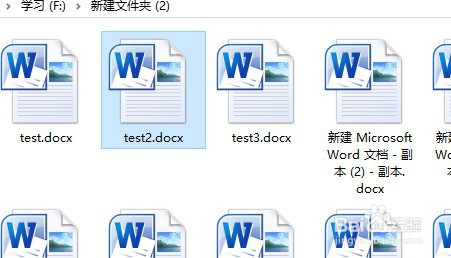
3、如图可以设置修订插入内容的标识及颜色,以及删除内容的标识及颜色。比如我设置插入的为下划线,鲜绿色。删除的为删除线红色。

5、设置当前行发生的修订的提示信息。如图我设置为在左侧框线显示颜色为蓝色。点击底部’确定‘按钮确认修改。

7、我们还可以设置打印时纸张的方法,比如保留、强制横向、自动等。通常保持默认值即可。

声明:本网站引用、摘录或转载内容仅供网站访问者交流或参考,不代表本站立场,如存在版权或非法内容,请联系站长删除,联系邮箱:site.kefu@qq.com。
阅读量:25
阅读量:74
阅读量:89
阅读量:51
阅读量:74